Alternativ för nodverktyg
F2 eller N
Node-verktyget erbjuder ett antal alternativ som vi inte har sett än. I det här kapitlet går vi igenom dem genom att titta på de olika ikonerna i verktygets kontrollfält:
Infoga ny nod
Genom att dubbelklicka på ett slingsegment kan du enkelt lägga till nya noder direkt på skärmen. Om du behöver lägga till fler noder eller om du vill infoga en nod mitt emellan två andra noder kan du klicka på slingsegmentet eller välja flera noder och sedan använda den här knappen. Fler noder gör att du kan bestämma formen på en slinga mer exakt.
Ta bort valda noder
Välj nod(er) och använd sedan antingen Del-tangenten eller den här knappen. Du bör sträva efter att ha så få noder som möjligt, så att du snabbare kan göra ändringar i objekten i din ritning.
Sammanfoga (slå samman) noder
Välj minst två noder. När du klickar på knappen kommer noderna att slås samman till en enda nod. Inkscape kommer att försöka bevara slingans form så bra som möjligt.
Bryt slinga
Detta kommer att dela en nod i två noder. Dessa två nya noder är inte sammankopplade med ett vägsegment. De nya noderna har bara ett enda handtag, eftersom de är ändnoder och de placeras direkt ovanpå varandra. Detta kan ibland vara svårt att hantera. Använd bara den här funktionen när du verkligen behöver den!
Sammanfoga slutnoder med ett nytt segment
Detta är perfekt för att manuellt sammanfoga separata delar av en slinga. Om du väljer alla noder i en slinga med många avbrott kommer den här funktionen alltid att sammanfoga de två noder som ligger närmast varandra.
Ta bort segment mellan två noder som inte är ändnoder
Bryter en slinga i två delar och lämnar en lucka.
Nästa par ikoner kan användas för att konvertera en sak till en annan:
Convert different node types into each other
Konvertera objekt till slingor
Vi lär oss mer om detta i -kapitlet om hur man redigerar noderna på en geometrisk form
Konvertera stroke till path
Konvertera streck av objekt till separata objekt
Sedan finns det sifferfält för att ändra x- och y-koordinaterna för den valda noden och en rullgardinsmeny där du kan ändra enheten för koordinaterna.
Dessa knappar avgör om vissa slingegenskaper ska vara redigerbara och synliga på duken:
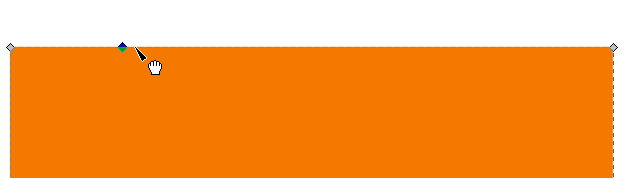
Ett objekt där en nod har lagts till genom att dubbelklicka på slingan.
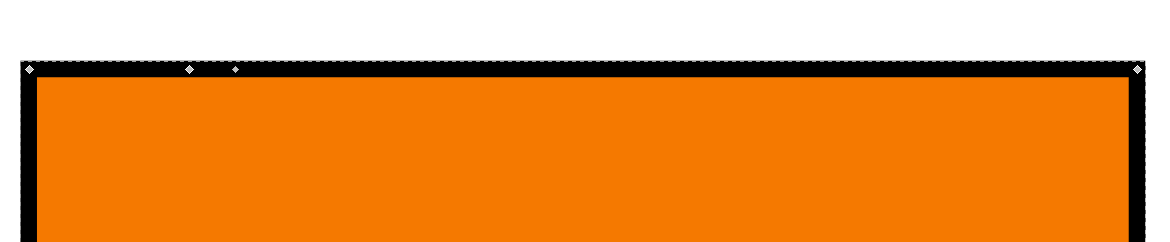
En stroke lades till, och ytterligare en nod. Den här noden delades i två. Den här ser mycket mindre ut. Se till att du verkligen vill ha det här innan du klickar på knappen!
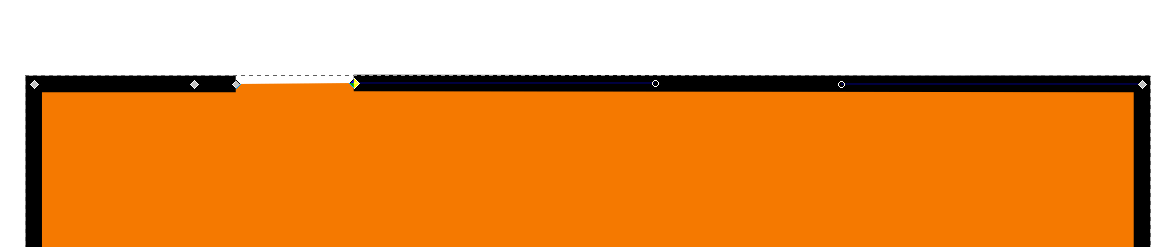
Segmentet mellan två noder har tagits bort.
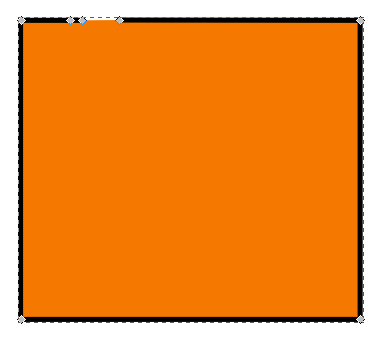
Exempel på redigering av en slinga genom …
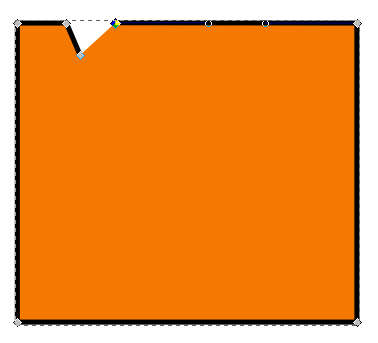
… flytta en nod, sedan …
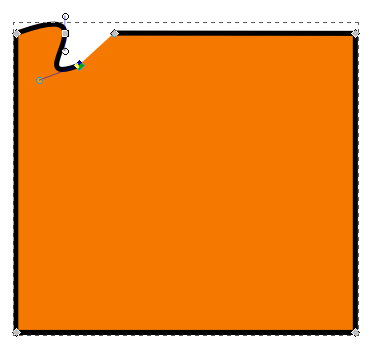
… ändra en nods typ och modifiera handtagen.